Desktop Analytics 데이터 공유 사용
디바이스를 Desktop Analytics 등록하려면 진단 데이터를 Microsoft로 보내야 합니다. Configuration Manager 클라이언트에 설정을 관리하고 배포하기 위한 통합 환경을 제공합니다. Configuration Manager 사용하여 진단 데이터 수준을 관리하고 프록시 서버를 구성할 수 있습니다. 최상의 환경을 위해 Configuration Manager 사용합니다.
중요
대부분의 경우 Configuration Manager 사용하여 이러한 설정을 구성합니다. 도메인 그룹 정책 개체에도 이러한 설정을 적용하지 마세요. 자세한 내용은 충돌 해결을 참조하세요.
진단 데이터 수준
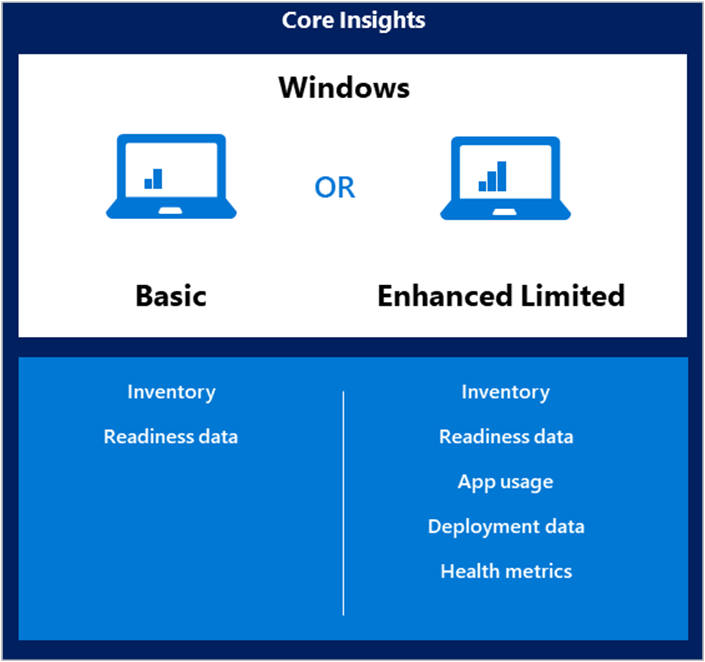
Desktop Analytics 기본 기능은 필수진단 데이터 수준에서 작동합니다. Configuration Manager 선택적(제한된) 수준을 구성하지 않으면 다음과 같은 Desktop Analytics 기능이 표시되지 않습니다.
- 앱 사용량
- 추가 앱 인사이트
- 배포 상태 데이터
- 상태 모니터링 데이터
Microsoft는 Desktop Analytics 있는 선택적(제한된) 진단 데이터 수준을 사용하도록 설정하여 얻을 수 있는 이점을 최대화하는 것이 좋습니다.
Configuration Manager 선택적(제한) 설정은 Windows 10 버전 1709 이상을 실행하는 디바이스에서 사용할 수 있는 Windows Analytics 정책에 필요한 최소값으로 향상된 진단 데이터 제한과 동일한 설정입니다.
Windows 10, 버전 1703 및 이전 버전, Windows 8.1 또는 Windows 7을 실행하는 디바이스에는 이 정책 설정이 없습니다. Configuration Manager 선택적(제한된) 설정을 구성하면 이러한 디바이스는 필수 수준으로 대체됩니다.
Windows 10 버전 1709를 실행하는 디바이스에는 이 정책 설정이 있습니다. 그러나 Configuration Manager 선택적(제한된) 설정을 구성하면 이러한 디바이스도 필수 수준으로 대체됩니다.
선택 사항(제한)을 사용하여 Microsoft와 공유되는 진단 데이터에 대한 자세한 내용은 향상된 진단 데이터 이벤트 및 필드 Windows 10 참조하세요.
진단 데이터 수준을 구성할 때 디바이스의 상한을 설정합니다. 기본적으로 Windows 10 버전 1803 이상에서는 사용자가 더 낮은 수준을 설정하도록 선택할 수 있습니다. 그룹 정책 설정인 원격 분석 옵트인 설정 사용자 인터페이스를 사용하여 이 동작을 제어할 수 있습니다.
중요
Microsoft는 개인 정보를 제어할 수 있는 도구와 리소스를 제공하기 위해 강력한 노력을 기울이고 있습니다. 따라서 Desktop Analytics Windows 8.1 디바이스를 지원하지만 Microsoft는 유럽 국가/지역(유럽 경제 지역[EEA], 스위스 및 영국)에 있는 Windows 8.1 디바이스에서 Windows 진단 데이터를 수집하지 않습니다.
2021년 7월부터 Desktop Analytics Windows 진단 데이터 프로세서 구성을 지원합니다. 자세한 내용은 Windows 진단 데이터 프로세서 구성 지원을 참조하세요.
자세한 내용은 Desktop Analytics 개인 정보를 참조하세요.
다음 문서는 Windows 진단 데이터 수준을 더 잘 이해하기 위한 유용한 리소스이기도 합니다.
참고
선택적(제한된) 진단 데이터를 보내도록 구성된 클라이언트는 초기 전체 검사에서 약 2MB의 데이터를 Microsoft 클라우드로 보냅니다. 일일 델타는 하루에 250~400KB 사이입니다.
일일 델타 검사는 오전 3:00(디바이스 현지 시간)에 발생합니다. 일부 이벤트는 하루 종일 사용 가능한 첫 번째 시간에 전송됩니다. 이러한 시간은 구성할 수 없습니다.
새 Windows 10 진단 데이터 수준 지원
Microsoft는 Windows 10 수집하는 진단 데이터를 분류하여 투명성을 높이고 있습니다.
- 기본 진단 데이터는 필수로 다시 분류됩니다.
- Full은 선택 사항으로 다시 분류됩니다.
Configuration Manager 현재 분기 버전 2006부터 Configuration Manager 콘솔의 Desktop Analytics 서비스의 진단 데이터 탭에서 이러한 새 레이블을 사용합니다. Configuration Manager 버전 2002 및 이전 버전에서는 설정 이름이 다릅니다.
| 버전 2006 이상 | 버전 2002 이하 |
|---|---|
| 필수 | Basic |
| 선택 사항(제한) | 고급(제한) |
| 해당 없음 | 강화 |
| 선택 | Full |
이전에 향상된 수준에서 디바이스를 구성한 경우 버전 2006으로 업그레이드할 때 선택적(제한됨)으로 되돌리기. 그런 다음 Microsoft에 더 적은 데이터를 보냅니다. 이 변경 내용은 Desktop Analytics 표시되는 내용에 영향을 주지 않아야 합니다.
예정된 Windows 10 릴리스에서는 고급 또는 고급(제한된) 진단 데이터에 대해 구성된 디바이스가 필수 수준으로 되돌리기. 이 변경 내용은 Desktop Analytics 기능에 영향을 줄 수 있습니다. 현재 분기 버전 2010 에 Configuration Manager 사용하여 이러한 디바이스를 선택 사항(제한)으로 올바르게 구성합니다. 다른 메커니즘을 사용하여 디바이스에서 이러한 정책을 구성하는 경우 향후 새 동작을 변경해야 할 수 있습니다. 자세한 내용은 Windows 진단 데이터 수집 변경 내용을 참조하세요.
이제 insider Preview 빌드 19577 이상에서 Windows 10 동작 변경 내용을 테스트할 수 있습니다. Windows 참가자 디바이스를 Desktop Analytics 등록한 후 Desktop Analytics 포털 또는 새 구성이 적용되는 데 최대 48시간이 걸릴 수 있습니다. 연결 상태를 모니터링할 때 Configuration Manager 콘솔을 사용하여 문제 또는 구성 경고를 찾습니다.
끝점
데이터 공유를 사용하도록 설정하려면 다음 인터넷 엔드포인트를 허용하도록 프록시 서버를 구성합니다.
중요
개인 정보 보호 및 데이터 무결성을 위해 Windows는 진단 데이터 엔드포인트와 통신할 때 Microsoft SSL 인증서(인증서 고정)를 확인합니다. SSL 가로채기 및 검사는 불가능합니다. Desktop Analytics 사용하려면 SSL 검사에서 이러한 엔드포인트를 제외합니다.
버전 2002부터 Configuration Manager 사이트가 클라우드 서비스에 필요한 엔드포인트에 연결하지 못하면 중요한 상태 메시지 ID 11488이 발생합니다. 서비스에 연결할 수 없는 경우 SMS_SERVICE_CONNECTOR 구성 요소는 상태 변경 내용을 중요로 변경합니다. Configuration Manager 콘솔의 구성 요소 상태 노드에서 자세한 상태 봅니다.
버전 2010부터 서비스 연결 지점은 Desktop Analytics 대한 중요한 인터넷 엔드포인트의 유효성을 검사합니다. 이러한 검사를 통해 클라우드 서비스를 사용할 수 있는지 확인할 수 있습니다. 또한 네트워크 연결에 문제가 있는지 신속하게 확인하여 문제를 해결하는 데 도움이 됩니다. 자세한 내용은 인터넷 액세스 유효성 검사를 참조하세요.
참고
Microsoft IP 주소 범위에 대한 자세한 내용은 Microsoft 공용 IP 공간을 참조하세요. 이러한 주소는 정기적으로 업데이트됩니다. 서비스별로 세분성이 없으며 이러한 범위의 IP 주소를 사용할 수 있습니다.
서버 연결 엔드포인트
서비스 연결 지점은 다음 엔드포인트와 통신해야 합니다.
| 끝점 | 함수 |
|---|---|
https://aka.ms |
서비스를 찾는 데 사용됩니다. |
https://graph.windows.net |
계층 구조를 Desktop Analytics 연결할 때 CommercialId와 같은 설정을 자동으로 검색하는 데 사용됩니다(Configuration Manager 서버 역할). 자세한 내용은 사이트 시스템 서버에 대한 프록시 구성을 참조하세요. |
https://*.manage.microsoft.com |
디바이스 컬렉션 멤버 자격, 배포 계획 및 디바이스 준비 상태 Desktop Analytics 동기화하는 데 사용됩니다(Configuration Manager 서버 역할에만 해당). 자세한 내용은 사이트 시스템 서버에 대한 프록시 구성을 참조하세요. |
https://dc.services.visualstudio.com |
온-프레미스 서비스 커넥터의 진단 데이터를 사용하여 클라우드 연결 서비스의 상태에 대한 인사이트를 얻습니다. |
사용자 환경 및 진단 구성 요소 엔드포인트
클라이언트 디바이스는 다음 엔드포인트와 통신해야 합니다.
| 끝점 | 함수 |
|---|---|
https://v10c.events.data.microsoft.com |
연결된 사용자 환경 및 진단 구성 요소 엔드포인트. 2018-09 누적 업데이트 이상이 설치된 Windows 10, 버전 1809 이상 또는 버전 1803을 실행하는 디바이스에서 사용됩니다. |
https://v10.events.data.microsoft.com |
연결된 사용자 환경 및 진단 구성 요소 엔드포인트. 2018-09 누적 업데이트가 설치되지 않은 Windows 10 버전 1803을 실행하는 디바이스에서 사용됩니다. |
https://v10.vortex-win.data.microsoft.com |
연결된 사용자 환경 및 진단 구성 요소 엔드포인트. Windows 10 버전 1709 이하를 실행하는 디바이스에서 사용됩니다. |
https://vortex-win.data.microsoft.com |
연결된 사용자 환경 및 진단 구성 요소 엔드포인트. Windows 7 및 Windows 8.1 실행하는 디바이스에서 사용됩니다. |
클라이언트 연결 엔드포인트
클라이언트 디바이스는 다음 엔드포인트와 통신해야 합니다.
| 색인 | 끝점 | 함수 |
|---|---|---|
| 1 | https://settings-win.data.microsoft.com |
호환성 업데이트가 Microsoft에 데이터를 보낼 수 있도록 합니다. |
| 2 | http://adl.windows.com |
호환성 업데이트가 Microsoft에서 최신 호환성 데이터를 받을 수 있도록 허용합니다. |
| 3 | https://watson.telemetry.microsoft.com |
Windows 오류 보고(WER). Windows 10 버전 1803 이전 버전에서 배포 상태를 모니터링하는 데 필요합니다. |
| 4 | https://umwatsonc.events.data.microsoft.com |
Windows 오류 보고(WER). Windows 10, 버전 1809 이상의 디바이스 상태 보고서에 필요합니다. |
| 5 | https://ceuswatcab01.blob.core.windows.net |
Windows 오류 보고(WER). Windows 10, 버전 1809 이상에서 배포 상태를 모니터링하는 데 필요합니다. |
| 6 | https://ceuswatcab02.blob.core.windows.net |
Windows 오류 보고(WER). Windows 10, 버전 1809 이상에서 배포 상태를 모니터링하는 데 필요합니다. |
| 7 | https://eaus2watcab01.blob.core.windows.net |
Windows 오류 보고(WER). Windows 10, 버전 1809 이상에서 배포 상태를 모니터링하는 데 필요합니다. |
| 8 | https://eaus2watcab02.blob.core.windows.net |
Windows 오류 보고(WER). Windows 10, 버전 1809 이상에서 배포 상태를 모니터링하는 데 필요합니다. |
| 9 | https://weus2watcab01.blob.core.windows.net |
Windows 오류 보고(WER). Windows 10, 버전 1809 이상에서 배포 상태를 모니터링하는 데 필요합니다. |
| 10 | https://weus2watcab02.blob.core.windows.net |
Windows 오류 보고(WER). Windows 10, 버전 1809 이상에서 배포 상태를 모니터링하는 데 필요합니다. |
| 11 | https://kmwatsonc.events.data.microsoft.com |
OCA(온라인 충돌 분석). Windows 10, 버전 1809 이상의 디바이스 상태 보고서에 필요합니다. |
| 12 | https://oca.telemetry.microsoft.com |
OCA(온라인 충돌 분석). Windows 10 버전 1803 이전 버전에서 배포 상태를 모니터링하는 데 필요합니다. |
| 13 | https://login.live.com |
Desktop Analytics 보다 안정적인 디바이스 ID를 제공하는 데 필요합니다. 최종 사용자 Microsoft 계정 액세스를 사용하지 않도록 설정하려면 이 엔드포인트를 차단하는 대신 정책 설정을 사용합니다. 자세한 내용은 엔터프라이즈의 Microsoft 계정을 참조하세요. |
| 14 | https://v20.events.data.microsoft.com |
연결된 사용자 환경 및 진단 구성 요소 엔드포인트. |
프록시 서버 인증
organization 인터넷 액세스에 프록시 서버 인증을 사용하는 경우 인증으로 인해 진단 데이터를 차단하지 않는지 확인합니다. 프록시가 디바이스에서 이 데이터를 보내는 것을 허용하지 않으면 Desktop Analytics에 표시되지 않습니다.
바이패스(권장)
진단 데이터 엔드포인트에 대한 트래픽에 프록시 인증이 필요하지 않도록 프록시 서버를 구성합니다. 이 옵션은 가장 포괄적인 솔루션입니다. 모든 버전의 Windows 10 작동합니다.
사용자 프록시 인증
프록시 인증을 위해 로그인한 사용자의 컨텍스트를 사용하도록 디바이스를 구성합니다. 이 메서드에는 다음과 같은 구성이 필요합니다.
지원되는 Windows 버전에 대한 최신 품질 업데이트가 디바이스에 설치되어 있습니다.
Windows 설정의 네트워크 & 인터넷 그룹의 프록시 설정에서 사용자 수준 프록시(WinINET 프록시)를 구성합니다. 레거시 인터넷 옵션 제어판을 사용할 수도 있습니다.
사용자에게 진단 데이터 엔드포인트에 연결할 수 있는 프록시 권한이 있는지 확인합니다. 이 옵션을 사용하려면 디바이스에 프록시 권한이 있는 콘솔 사용자가 있어야 하므로 헤드리스 디바이스에서 이 방법을 사용할 수 없습니다.
중요
사용자 프록시 인증 방법은 엔드포인트용 Microsoft Defender 사용과 호환되지 않습니다. 이 동작은 이 인증이 0으로 설정된 DisableEnterpriseAuthProxy 레지스트리 키를 사용하는 반면 엔드포인트용 Microsoft Defender에서는 1로 설정해야 하기 때문입니다. 자세한 내용은 엔드포인트용 Microsoft Defender에서 머신 프록시 및 인터넷 연결 설정 구성을 참조하세요.
디바이스 프록시 인증
이 방법은 다음과 같은 시나리오를 지원합니다.
사용자가 로그인하지 않거나 디바이스 사용자가 인터넷에 액세스할 수 없는 헤드리스 디바이스
Windows 통합 인증을 사용하지 않는 인증된 프록시
엔드포인트용 Microsoft Defender도 사용하는 경우
이 방법은 다음과 같은 구성이 필요하기 때문에 가장 복잡합니다.
디바이스가 로컬 시스템 컨텍스트에서 WinHTTP를 통해 프록시 서버에 연결할 수 있는지 확인합니다. 이 동작을 구성하려면 다음 옵션 중 하나를 사용합니다.
명령줄
netsh winhttp set proxyWPAD(웹 프록시 자동 검색) 프로토콜
투명한 프록시
94 다음 그룹 정책 설정을 사용하여 장치 전체 WinINET 프록시를 구성합니다. 사용자 단위가 아닌 컴퓨터 단위로 프록시 설정 만들기(ProxySettingsPerUser =
1)라우팅된 연결 또는 NAT(Network Address Translation) 사용
Active Directory의 컴퓨터 계정이 진단 데이터 엔드포인트에 액세스할 수 있도록 프록시 서버를 구성합니다. 이 구성을 사용하려면 프록시 서버가 Windows 통합 인증을 지원해야 합니다.
다음 단계
피드백
출시 예정: 2024년 내내 콘텐츠에 대한 피드백 메커니즘으로 GitHub 문제를 단계적으로 폐지하고 이를 새로운 피드백 시스템으로 바꿀 예정입니다. 자세한 내용은 다음을 참조하세요. https://aka.ms/ContentUserFeedback
다음에 대한 사용자 의견 제출 및 보기